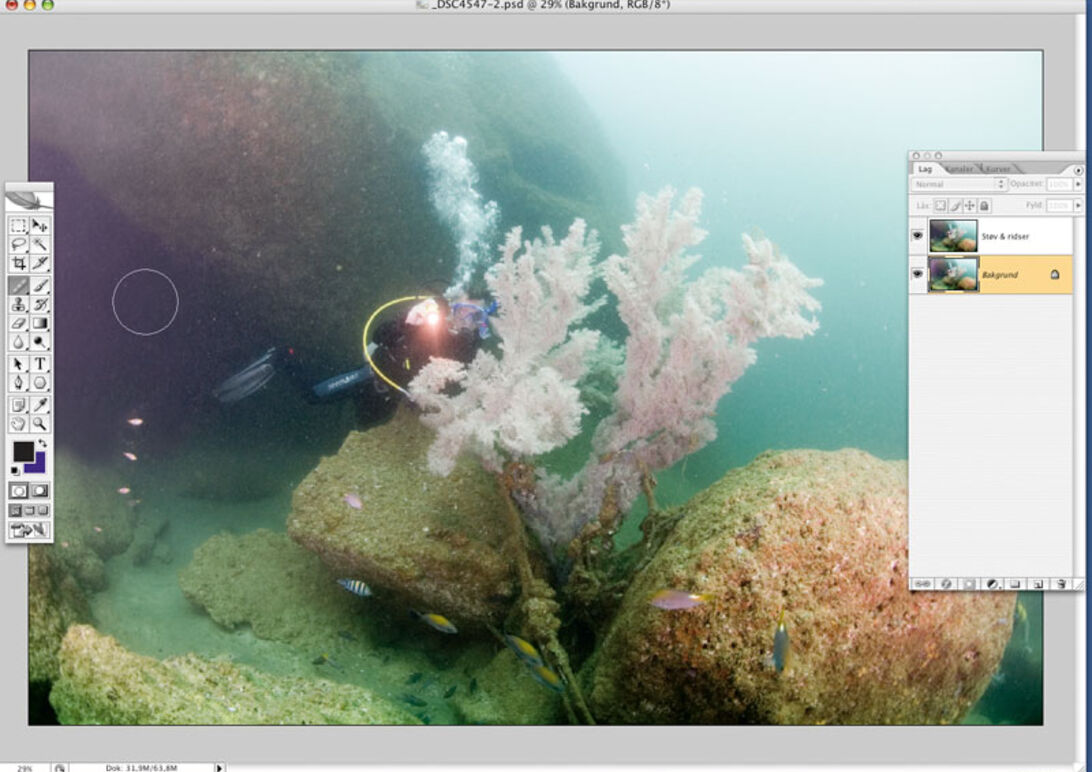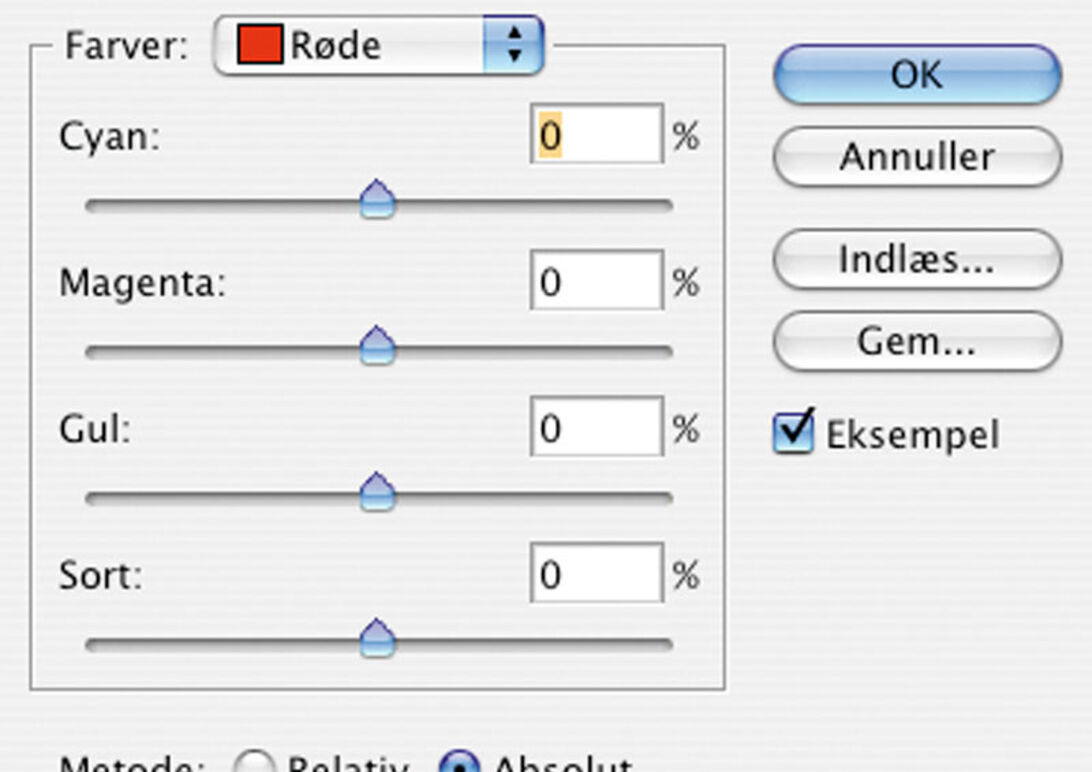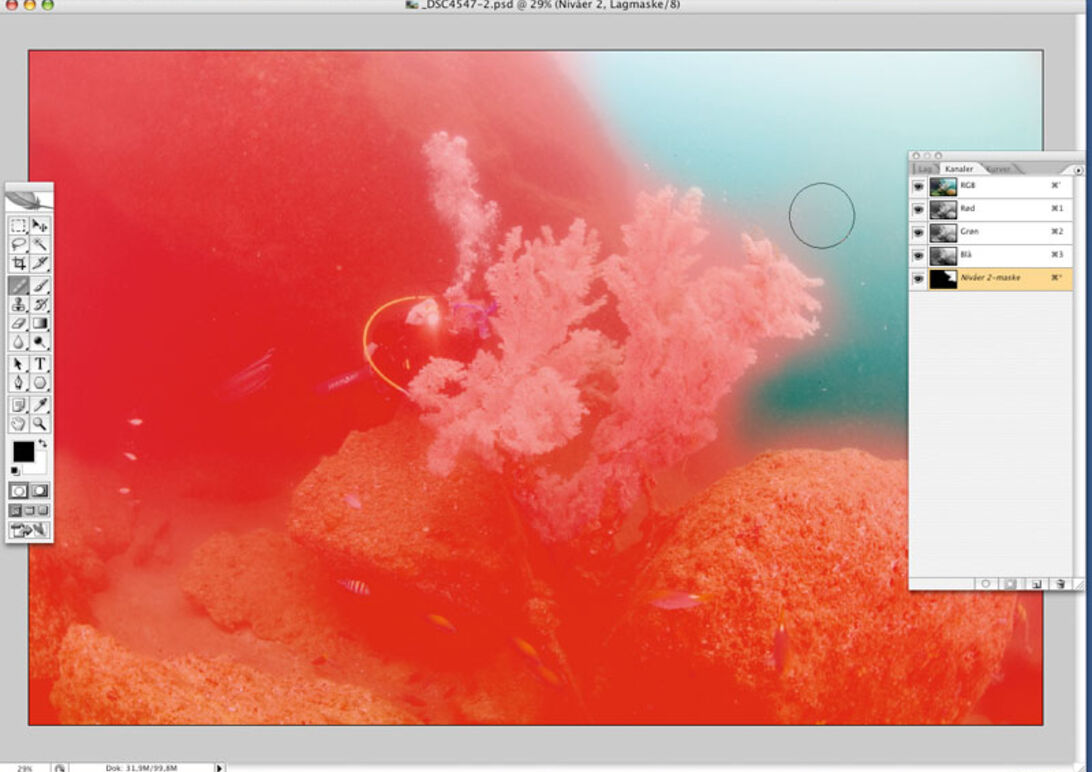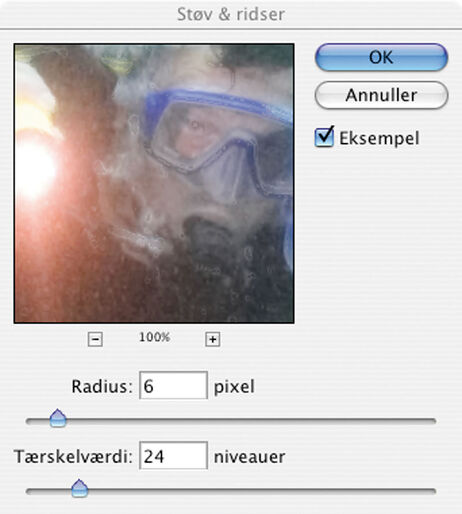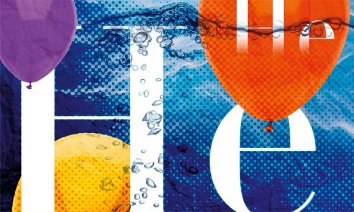Lag på lag
Muligheden for at arbejde i lag i Photoshop kom allerede til i starten af 90’erne, og selv om meget er ændret og lagt til siden, er det grundlæggende princip det samme. Mange mener, at netop lag-funktionen er en af de primære årsager til, at Photoshop er blevet de facto-standarden inden for digital billedbehandling. Men hvad indebærer det at arbejde i lag?
Med lag kan du manipulere dele af billedet, uden at det får indflydelse på andre dele. Forestil dig de forskellige lag som gennemsigtige plastlag, der stables oven på hinanden. Du kan se gennem de gennemsigtige områder til lagene nedenunder. Det gør, at du kan ændre kompositionen i et billede ved at ændre rækkefølgen af de enkelte lag, eller ændre hvordan de skal blandes med hinanden. Det gør du blandt andet ved at anvende et såkaldt justeringslag (adjustment layer), som gør det muligt at skabe avancerede effekter.
Fortrydelsesret
Efter du har ”fremkaldt” din raw-fil (se DYK3 for mere om Camera Raw), er det smart at slå ind på en arbejdsmetode, der udnytter raw-formatets fordele. Og fordele er der mange af, men den vigtigste er, at du altid kan fortryde, selv om du har gemt og lukket billedet. Du arbejder nemlig hele tiden ikke-destruktivt – dvs. at du ikke ændrer i selve filens data, der hele tiden er intakte.
Der er svimlende mange justeringsmuligheder i kombinationen af Camera Raw og Photo-shop, og der er ofte flere veje til samme resultat. Det er også individuelt hvilke krav, vi har til slutresultatet og hvor meget tid, vi er forberedt på at anvende til behandlingen. Men uanset om du er professionel eller amatør, bør du have nogle faste rutiner for, hvordan du griber processen an. Her kommer nogle forslag til, hvordan dit workflow kan se ud.
Støv af
Vi forudsætter, at billedet netop er åbnet i Photoshop efter at have været fremkaldt i Camera Raw, hvor du har justeret hvidbalance og eksponering samt den grundlæggende kontrast og farvemætning. Billedet består i så fald kun af et baggrundslag. Sådan et baggrundslag kan ikke ændre rækkefølge, justeringslag eller gennemsigtighed uden først at være blevet konverteret til et almindeligt lag, så derfor kopierer vi det ved at trække det til det lille ikon opret nyt lag nederst i lagpaletten. Vi døber laget til støv & ridser for at beskrive, hvad der skal ske i netop dette lag. Hvilke værktøjer, du vælger afhænger naturligvis af hvad, der er problemet, hvordan billedet i øvrigt ser ud, dit ambitionsniveau samt af hvor meget tid, du vil bruge.
Prøve fx at vælge Filter > Støj > Støv & Ridser (Filter > Noise > Dust & Scratches). Ved hjælp af justeringsskyderen for Radius (der styrer størrelsen på området, som gennemsøges for afvigende pixels) og Tærskelværdi (afgør hvor afvigende de enkelte pixels skal være, før de bliver elimineret), kan du fjerne...